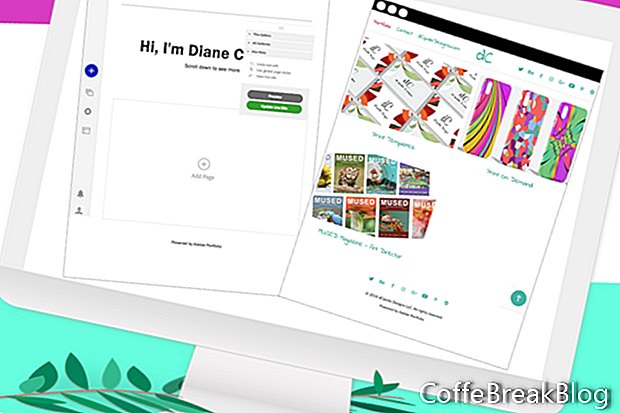În ultimul tutorial, am adăugat două pagini în galeria noastră și am lucrat la opțiunile de setare pentru stilizarea conținutului din pagini. Acum, să revenim la pagina galeriei principale și să adăugăm coperți de pagini pentru noile noastre pagini.
Am redenumit deja galeria la
Portofoliu. Deschideți pagina galeriei de portofoliu în Adobe Portfolio Editor făcând clic pe linkul său din navigarea de sus.
În acest moment (a se vedea ecranul), avem meniul de navigare în partea de sus și subsolul în partea de jos, care au fost proiectate. De asemenea, observați că subtitrarea de sub fiecare spațiu de acoperire a paginii goale este deja stilată dintr-un tutorial anterior. Dar, avem acele spații goale pentru copertele de pagini pentru paginile noastre. Să adăugăm coperta noastră de pe prima pagină.
Plasați mouse-ul peste spațiul gol pentru capacul paginii din stânga și faceți clic pe pictograma creion albastru, pentru a deschide meniul (a se vedea ecranul). Veți vedea meniul de editare pentru acest obiect. Fiecare obiect din pagină, inclusiv imagini, căsuțe de text sau formulare de conținut, are un meniu atașat. Opțiunile din aceste meniuri sunt determinate de obiectul din pagină.
Pentru această copertă a paginii, avem patru opțiuni. Am setat deja opțiunile pentru
Personalizați paginile de copiere și
Modificați informațiile despre pagină în tutorialele anterioare.
Editați conținutul paginii link-ul va deschide pagina asociată cu această copertă a paginii. Puteți utiliza acest link, în loc de navigarea de sus, pentru a vă deplasa la pagină.
- Pentru a încărca o copertă a paginii, faceți clic pe Editare imagine de copertă din meniu.
Avem două file, care indică faptul că putem încărca două imagini (vezi captură de ecran). Imaginea obișnuită va fi coperta implicită a paginii care va fi afișată pe pagina galeriei principale, iar imaginea Rollover va fi afișată atunci când vizualizatorul plasează mouse-ul peste imaginea obișnuită. Dacă nu încărcați o imagine Rollover, în schimb va fi afișată imaginea obișnuită.
Utilizați glisorul Scale de sub imagine pentru a scala capacul paginii, după cum este necesar și faceți clic pe Done pentru a încărca imaginea (consultați ecranul). Dacă trebuie să schimbați această copertă a paginii, mai întâi trebuie să faceți clic pe Eliminare imagine și apoi să faceți clic pe ecranul de încărcare pentru a încărca o nouă imagine.
Dacă pagina dvs. de pagină pare a fi distorsionată sau întinsă, trebuie să verificați setarea Raportului de aspect (vezi imaginea de ecran). Trebuie doar să accesați telecomanda plutitoare și să faceți clic pe Toate galeriile - Acoperiri de pagini - Opțiuni ale raportului de aspect. Nu uitați că aceasta este o setare pe tot site-ul.
- Repetați pasul anterior pentru a încărca copertele de pagini pentru toate paginile dvs. de galerie.
Acum că am adăugat primele noastre imagini pe pagină, să vedem pagina principală a galeriei noastre. Accesați telecomanda plutitoare și faceți clic pe butonul Previzualizare. Puteți utiliza meniul pictogramelor din partea de jos pentru a vedea o previzualizare a portofoliului dvs. în diverse dispozitive mobile (consultați ecranul). Când este gata, utilizați butonul Înapoi la editare.
În tutorialul următor, vom adăuga conținut la pagina unui proiect. După cum puteți vedea, singurul lucru din pagină în acest moment este titlul paginii și descrierea scurtă (vezi imaginea de ecran).
//www.myportfolio.com/
//www.myportfolio.com/editor/portfolio
//www.myportfolio.com/switch-theme
Copyright 2018 Adobe Systems Incorporated. Toate drepturile rezervate. Captura (ecranele) de produs Adobe tipărite cu permisiunea Adobe Systems Incorporated. Adobe, Photoshop, Photoshop Album, Photoshop Elements, Illustrator, InDesign, GoLive, Acrobat, Cue, Premiere Pro, Elementele Premiere, Bridge, After Effects, InCopy, Dreamweaver, Flash, ActionScript, Fireworks, Contribute, Captivate, Flash Catalyst și Flash Paper este / sunt [o] marcă înregistrată [sau] sau o marcă comercială a Adobe Systems Incorporated în Statele Unite și / sau în alte țări.